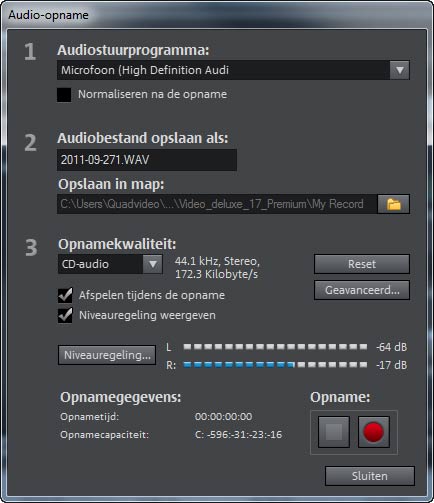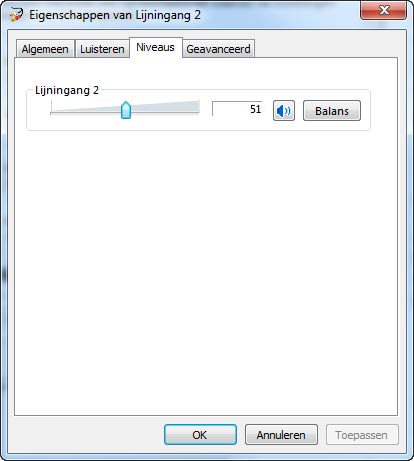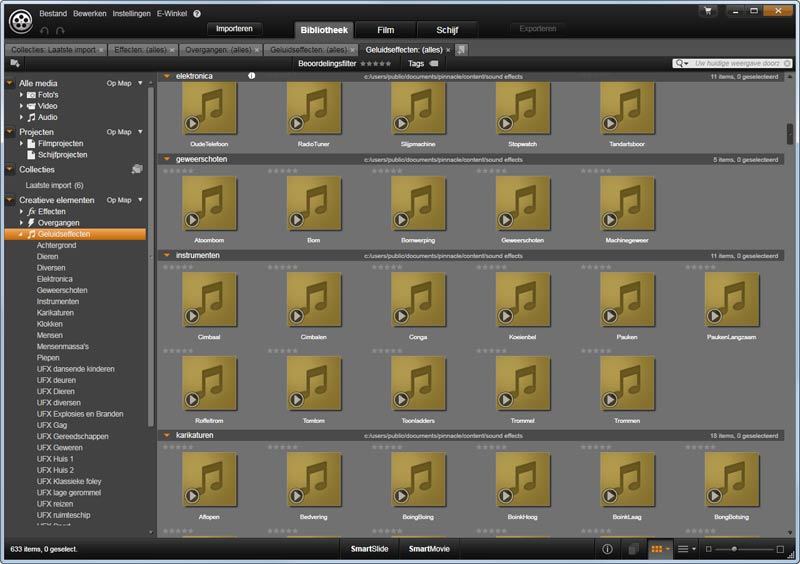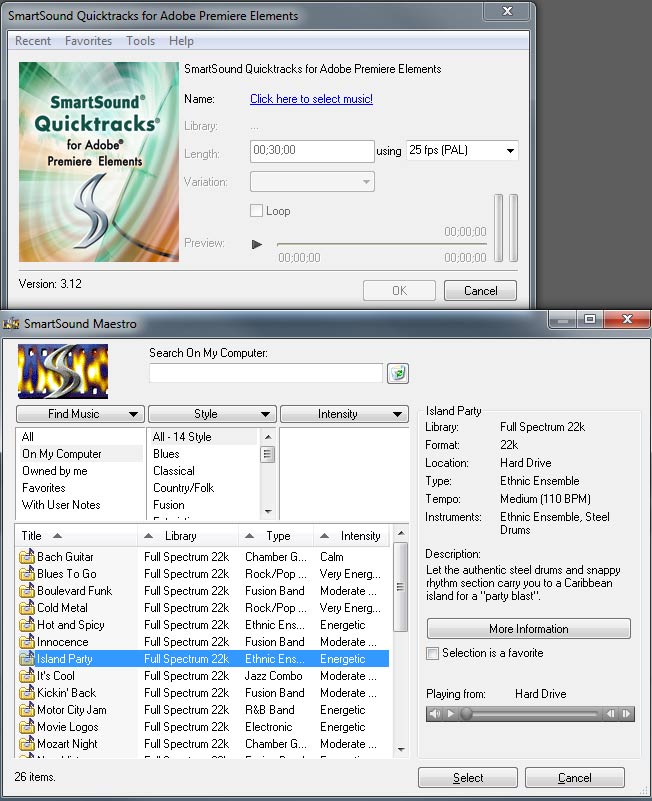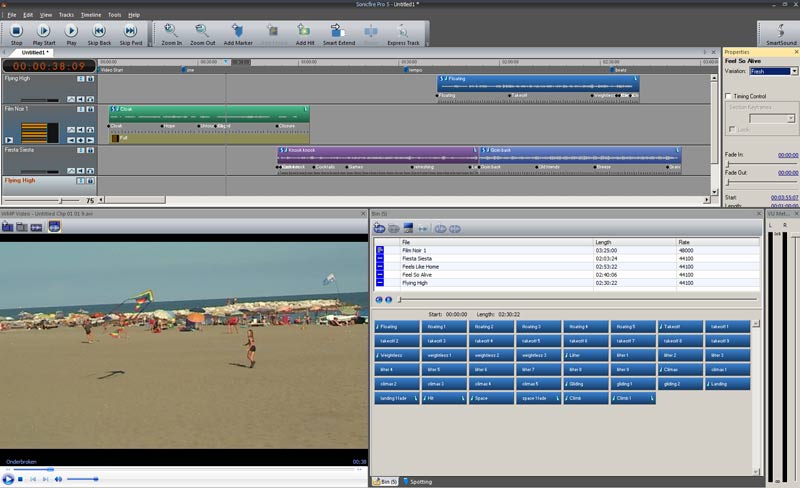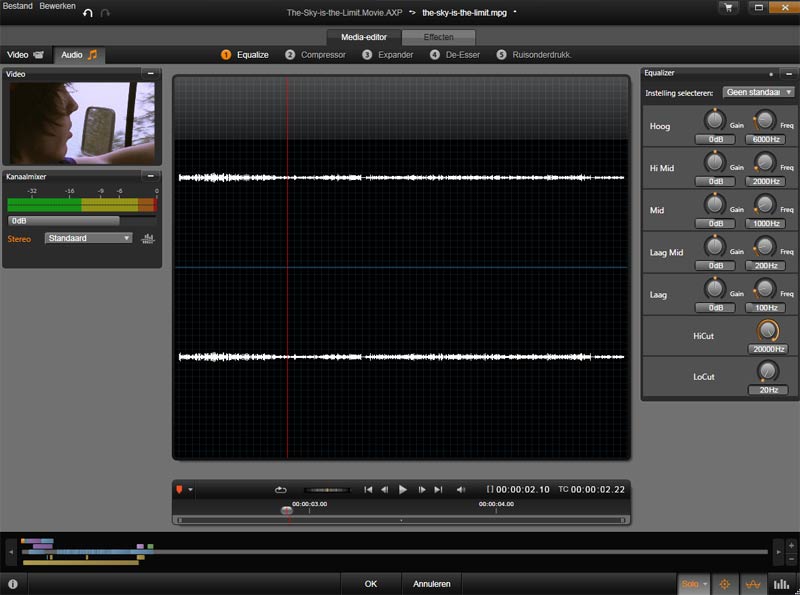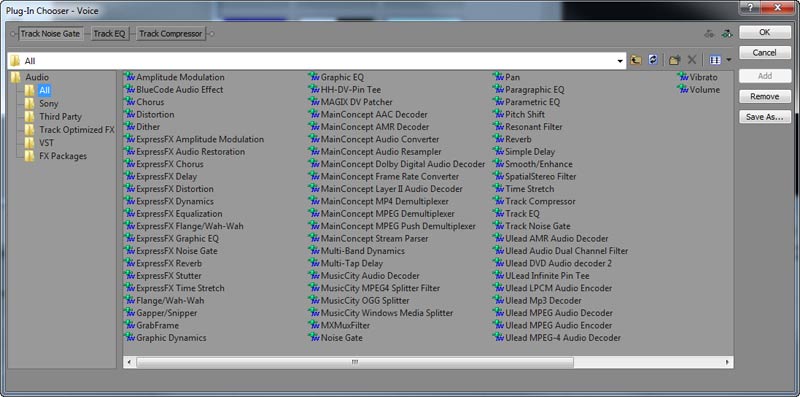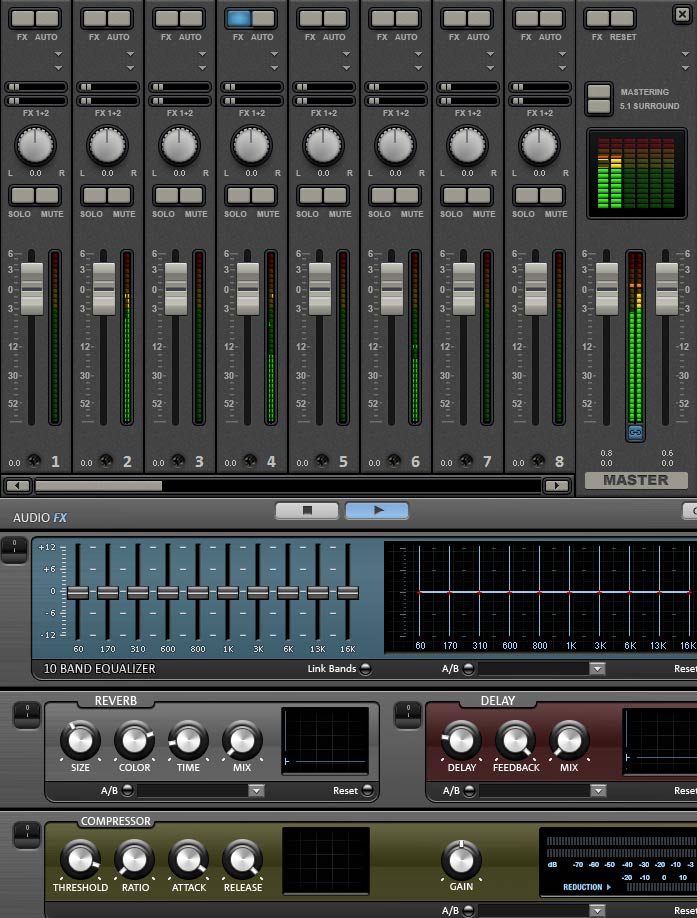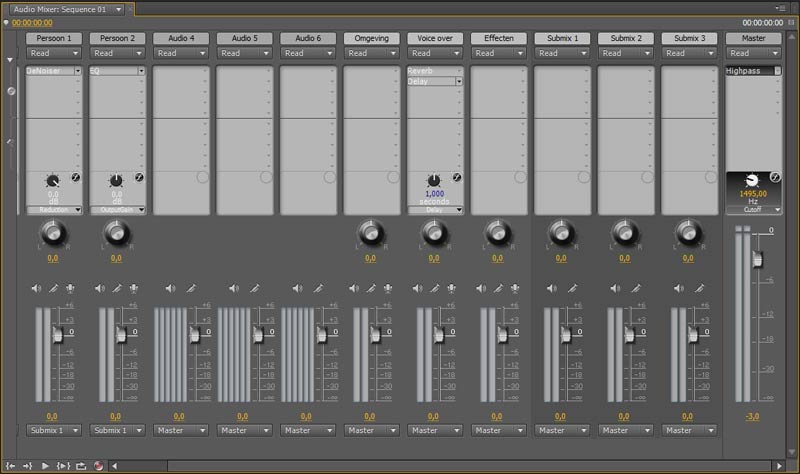Wie even een uurtje videootjes bekijkt op YouTube kan al snel de conclusie trekken dat de audio lang niet altijd de aandacht krijgt, die het verdient. Dat is jammer, want een slechte geluidskwaliteit zorgt er doorgaans voor dat vervelend is om naar de video te kijken. Daarom in dit zevende deel van de serie Leren Monteren aandacht voor het werken met audio.
Dat geluid vaak niet de aandacht krijgt die het verdient van video-editors, valt te begrijpen. Het is immers een discipline die lastig onder de knie te krijgen is. Maar als u zich even kwaad maakt en de basisbeginselen aanleert, zult u zien dat werken met geluid net zo verslavend kan zijn als het monteren van video. Door het gebruik van goed verstaanbare dialogen, voice-overs, geluidseffecten en achtergrondmuziek kunt u uw videobeelden de power geven, waardoor de kijker geboeid blijft.
De kwaliteit van geluid wordt allereerst bepaald door de manier waarop het is opgenomen of geconverteerd. Hier gaat het meestal al fout. Drie voorbeelden. Doorgaans neemt de interne microfoon van een videocamera al het geluid op van de omgeving. Daardoor is het later lastiger om de dialogen goed te kunnen verstaan door de grote hoeveelheid achtergrondgeluid. Met een richtmicrofoon had dit probleem grotendeels kunnen worden voorkomen.
Daarnaast wordt het geluid vaak te zacht opgenomen. Begrijpelijk, want te hard opgenomen geluid wordt vervormd en is niet meer te corrigeren. Om veilig te zijn kiezen daarom veel mensen om het geluid zeer zacht op te nemen. In de nabewerking levert dit problemen op, omdat bij het verhogen van het volume ook alle ongewenste (achtergrond)geluiden worden versterkt. Het is dus de kunst om al tijdens de opnames het geluid zo af te stellen dat in de nabewerking het verhogen van het volume bijna niet noodzakelijk is.
Maar niet alleen met geluidsopnames gaat vaak fout. Ook bij de selectie van achtergrondmuziek of geluidseffecten, worden niet altijd de juiste keuzes gemaakt. Vaak worden muziek en effecten gedownload van het internet. Meestal in mp3-formaat, maar het kan net zo goed een mp4 of aac bestandsformaat zijn. De kwaliteit van deze bestanden kan sterk verschillen door de gebruikte bitrate, maar zelfs in de beste kwaliteit is het nooit beter dan het origineel van een cd, die u bijvoorbeeld in de bibliotheek kunt lenen.
Luidsprekers, geluidskaart en microfoon
Als u geluid gaat bewerken, is het prettig wanneer u over de juiste middelen beschikt om het geluid te beluisteren en te kunnen opnemen op de pc. Voor het beluisteren is een geluidskaart noodzakelijk. Deze kan op het moederbord zitten of u kunt kiezen voor een losse geluidskaart. Een aparte geluidskaart heeft voornamelijk voordeel als u geluid gaat opnemen, omdat de kwaliteit dan veel beter kan zijn.
Voor het afspelen hebt u tevens luidsprekers nodig. Aantrekkelijk zijn de zeer goedkope luidsprekersetjes. Toch is dit voor audio nabewerking niet een verstandige keuze. Deze goedkope luidsprekers zijn beperkt in het aantal frequenties die ze kunnen laten horen, waardoor het lastiger is om het geluid te corrigeren. Beter kunt u gebruik maken van kwalitatief goede luidsprekers die al verkrijgbaar zijn vanaf tweehonderd euro. Afhankelijk van de keuze die u maakt kunt u de luidsprekers digitaal of analoog aansluiten op de pc. De eerste optie geniet de voorkeur, omdat u bij een analoge aansluiting ongewenste geluiden kunt horen doordat het moederbord elektrisch niet goed is afgeschermd of omdat de analoge kabel interfereert met nabij gelegen stroomkabels.
Wilt u gebruik maken van voice-overs in uw montage, dan zult u ook een microfoon nodig hebben. U hebt de keuze tussen een analoge microfoon of een digitale USB-microfoon. Deze laatste categorie microfoons is de afgelopen jaren sterk verbeterd en leveren een zeer goed geluidskwaliteit voor relatief weinig geld. Zoek daarvoor maar eens in Google op ‘Rode Podcaster USB Condenser Microfoon’ of ‘Fame Studio CU1 USB Condenser Microfoon’.
Gebruik van audiosporen
Al tijdens de montage moet u bij de plaatsing van audiobestanden rekening houden met de nabewerking van het geluid aan het einde van de montage. Voor het plaatsen van geluid gebruikt u de audiosporen op de tijdlijn. Gelukkig bieden de meeste pakketten u de optie om het aantal audiosporen uit te breiden. Door van deze optie volop gebruik te maken, kunt u in de nabewerking niet alleen sneller, maar ook eenvoudiger het geluid corrigeren en levelen. In veel pakketten is het namelijk mogelijk om per spoor het volume te regelen of effecten toe te kennen, waarmee u voorkomt dat u dit per clip moet regelen.
Voor het plaatsen van monologen en dialogen hebt u verschillende opties, die afhankelijk zijn van hoe, waar en met hoeveel personen die zijn opgenomen. In het geval dat er maar één persoon aan het woord is, zet u dat geluid op één spoor. Hebt een dialoog opgenomen, dan zet u het geluid van persoon één op een audiospoor en het geluid van de tweede persoon op een andere spoor. Het kan ook zijn dat er vier of zes sporen nodig zijn om een dialoog efficiënt te kunnen nabewerken. Bijvoorbeeld als er bij verschillende opnames gebruik is gemaakt van andere microfoons of omdat het omgevingsgeluid totaal anders is.
Daarnaast gebruikt u aparte audiosporen voor de voice-over, de effecten en de achtergrondmuziek. Ook hier moet u niet te zuinig wezen met het gebruik van audiosporen. Als de voice-over wordt opgenomen door zowel een man als een vrouw zet u deze op aparte sporen, zodat u later per spoor de equalizer kunt afregelen.
Ongewenste geluiden verwijderen
Als u klaar bent met de montage en de audio van de video staat keurig gesplitst op de verschillende audiosporen, is het tijd om alle ongewenste geluiden uit de audio te verwijderen. Denk hierbij aan kuchjes, versprekingen of ongewenste bijgeluiden. Dit is eenvoudig te realiseren door deze gedeelten weg te knippen. U kunt dit doen op de tijdlijn, maar vaak ook in de monitor, waar u meestal beter de audio waveform kunt bekijken.
Als het compleet verwijderen van deze geluiden voor problemen zorgt, is het een optie om het geluid niet te verwijderen, maar door gebruik van keyframes, tijdelijk in volume te dempen. Als alle ongewenste geluiden zijn verwijderd, gaat u in willekeurige volgorde aan de slag met voice-overs, geluidseffecten en achtergrondmuziek.
Voice-overs
Het inspreken van een voice-over is niet moeilijk als alle noodzakelijke voorbereidingen zijn getroffen. Allereerst moet u er voor zorgen dat u in een stille ruimte zit, zodat u geen last hebt van omgevingsgeluiden. Is de omgeving stil, maar maakt de pc lawaai, dan kan het een optie zijn om in een andere ruimte te gaan zitten. Het beeld neemt u in dat geval mee op een mobiele telefoon, iPad of u speelt het draadloos af via een mediaspeler.
Het twee punt waarop u moet letten is dat de microfoon goed is afgesteld. De niveauregelaar van de microfoon zit vaak in het montagepakket verweven, maar het kan ook zijn dat u dit moet doen bij de ‘Opname apparaten’ van Windows. U opent deze instellingen door met de rechtermuisknop op het luidsprekertje op de taakbalk te klikken en te kiezen voor ‘Opnameapparaten’. U selecteert daar de juiste microfoon en klikt op ‘Eigenschappen’. Onder het tabblad ‘Niveau’ kunt het geluidsniveau van de microfoon instellen. Zorg er altijd voor dat het geluid nooit uitslaat in de rode leds van de mixer. In dat geval komt het geluid boven de 0 dB uit en wordt het vervormd.
Als de microfoon goed staat ingesteld is het taak om zo duidelijk mogelijk te spreken. Ondanks dat velen het geluid alleen inspreken op een kamer, is er toch bij sommigen een soort gêne die er voor zorgt dat er te zacht wordt ingesproken. Probeer dit te voorkomen. Een fout maken tijdens het inspreken is geen enkel probleem. Spreek in dat geval de zin of alinea geheel opnieuw in om toonhoogte verschillen te voorkomen. Belangrijk is dat u bij het inspreken rust neemt tussen de zinnen. Hierdoor is de audio later eenvoudiger te knippen.
Geluidseffecten
Elke montage is te verlevendigen door gebruik te maken van geluidseffecten. Sommige pakketten beschikken hier al standaard over. Is dat niet het geval, dan kunt u deze online vinden of kijken of de bibliotheek cd’s heeft met geluidseffecten. Een goed startpunt om gratis effecten op het web te vinden is www.stonewashed.net/sfx.html, maar als u op ‘free sound effects’ Googled vindt u nog veel meer.
Belangrijk van geluidseffecten is dat ze wel precies passen bij de videobeelden. De geluiden moeten natuurlijk klinken om het gewenste effect bij de kijker te bewerkstelligen. Doorgaans gaat in die selectie veel tijd zitten of is het juiste geluidseffect niet te vinden. In dat geval zou je met een richtmicrofoon zelf het geluid kunnen opnemen. Eigenlijk ben je dan een amateur Folley Artiest. Folley artiesten worden door filmmakers ingehuurd om de gekste geluiden na te bootsen. Denk hier bij aan het slaan bij vechtscénes, lopen over grind, slaan met deuren of het nabootsen van watereffecten.
Achtergrondmuziek
Het selecteren van de juiste achtergrondmuziek is voor de meeste editors waarschijnlijk het moeilijkste wat er is. Veelal valt de keuze op bekende popnummers. Dit kan natuurlijk, maar daar schuilen drie gevaren in. Ten eerste is lang niet altijd het gehele nummer te gebruiken, omdat de tekst niet met de beelden past en daardoor de film aan kracht inboet. Ten tweede bestaat het gevaar dat de kijker een totaal andere ervaring heeft gehad met die muziek, waardoor die de film anders kan interpreteren. Het laatste gevaar kan zijn, dat u de BUMA/STEMRA op uw dak krijgt, als u de video online publiceert of vertoont in het openbaar.
Een alternatief voor popmuziek is instrumentale muziek. De meeste mensen hebben hier niet direct een associatie mee en het is voor een klein bedrag royalty free te verkrijgen. Is er bij uw programma Soundpool of Smartsound geleverd, dan kunt u dat natuurlijk ook gebruiken. Het voordeel van die programma’s is, dat u zelf de componist wordt van uw muziek.
Dus spannend als het nodig is en vrolijker als er moet worden gelachen. Smartsound is de bekendste van de twee en het meest gebruikt. Wilt u de smartsounds gebruiken in een professionele applicatie dan biedt SonicFire Pro wellicht uitkomst.
Noise reduction
Als alle audio aanwezig is op de tijdlijn, is de volgende stap het corrigeren van het geluid bij de video en ingesproken commentaren. Het gaat hierbij om geluiden als ruis en brom. Elk videobewerkingspakket beschikt over geluidseffecten voor noise reduction of ruisonderdrukking. Het verwijderen van ruis is meestal lastiger dan het lijkt. Als u teveel verwijdert, gaat het geluid blikkerig klinken.
Het kan helpen eerst een footprint of sample van het geluid te nemen waarin het ruis voorkomt. Aan de hand van die footprint zal het effect dan zelf bepalen wat de beste instelling is. Kunt u geen footprint afnemen, dan zult u stapje voor stapje naar het beste resultaat moeten toe werken.
Audio-effectfilters
De meeste montagepakketten beschikken over tientallen audio-effectfilters, waarmee het geluid is te beïnvloeden. Of het nu gaat om het versterken van de bas, het filteren van hoge of lage tonen, het versterken of verzwakken van specifieke frequenties met de equalizer, het simuleren van geluid in een bepaalde ruimte met reverb of het creëren van een echo met delay, het kan allemaal.
Er zijn geen eenduidige richtlijnen aan te geven wat goed is of fout. Dat hangt af van het geluid dat wordt beïnvloed en het doel wat u ermee wilt bereiken. Als stelregel zou u misschien kunnen hanteren dat de stem van een persoon altijd herkenbaar moet blijven.
Volume levelen
De laatste stap in de audio nabewerking is het levelen van het volume. Dit kan afhankelijk van het pakket waarmee u werkt per clip, spoor of van de totale mix. Als eerst controleert u het geluid per spoor door de audiomixer te openen en het geluid van het desbetreffende spoor solo te laten afspelen. Het geluid is goed als de meters gemiddeld uitslaan rond de -6 dB. Gemiddeld omdat er natuurlijk altijd zachtere en luidere stukken zijn in de audio. Zou u die verschillen wegpoetsen door al het geluid op 0 dB af te mixen door elke clip te normaliseren ( het piekvolume wordt dan afgemixd op 0 db, waardoor de rest van de audio evenredig mee wordt verhoogd), dan gaat het geluid onnatuurlijk vlak klinken. Daarnaast hebt u deze marge van 6 dB nodig om nog ruimte te hebben voor het afstemmen van het geluid tussen de verschillende sporen. Overigens kan een clip normaliseren tot een bepaalde decibel wel nuttig zijn als het volume zo extreem laag is, dat u dit niet met de schuiven in de mixer kunt compenseren. Die staan meestal maar een verhoging toe van maximaal 12 dB.
Als alle sporen goed klinken, moeten de sporen nog onderlink op elkaar worden afgestemd. Ook dit is te realiseren met de schuiven van de audiomixer. De combinatie van alle individuele geluidssporen is te beïnvloeden met de masterschuif in de mixer. Een goed uitgangspunt is om deze op -3 dB te laten staan.
U doet er goed aan om de finale mix van het geluid te exporteren naar verschillende bestandsformaten voor de apparaten waarop de video moet worden afgespeeld en daarna het geluid op die apparaten te beluisteren. Soms is het nodig om de videomontage twee of drie maal te exporteren met verschillende mixen, zodat de audio zowel perfect klinkt op apparaten die geluid in mono, stereo of surround weergeven.